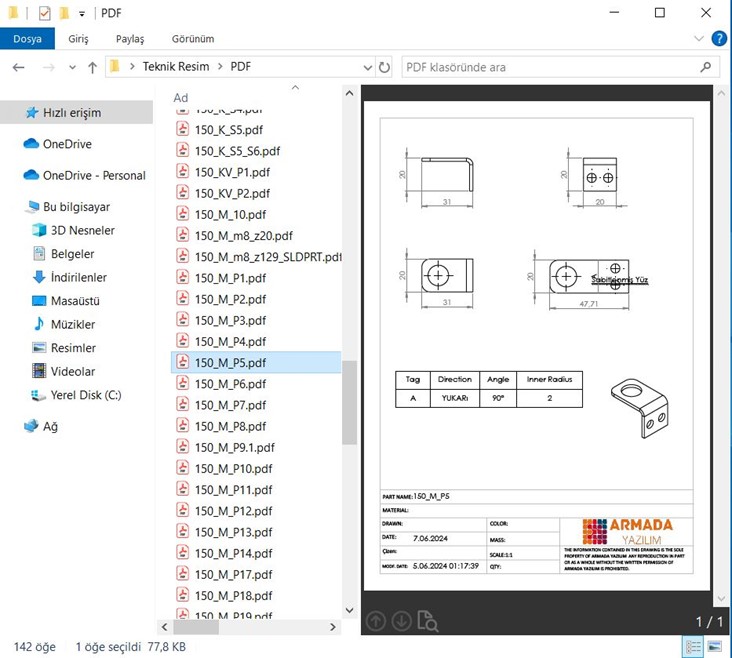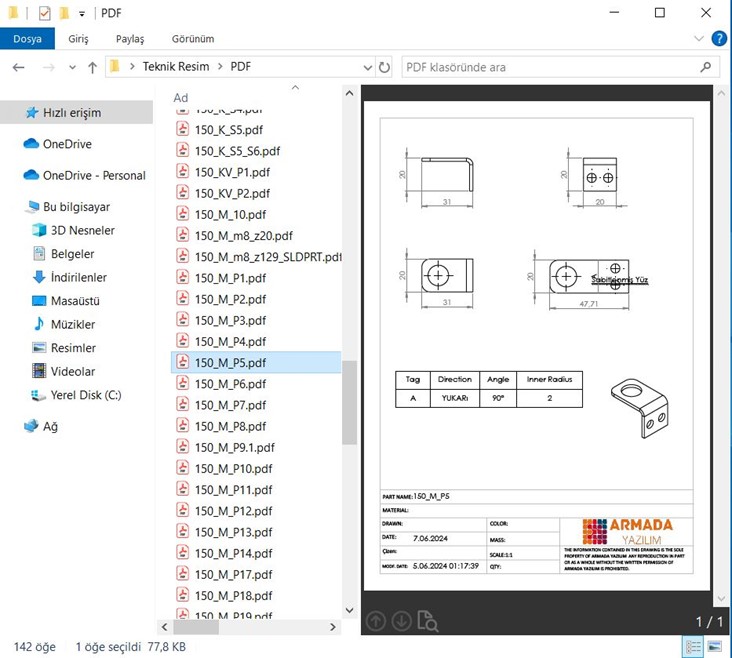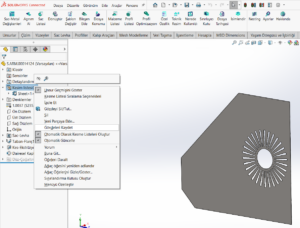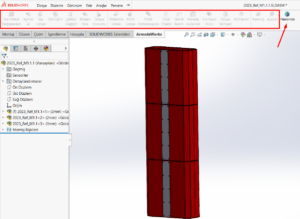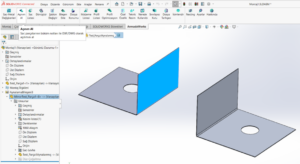SOLIDWORKS’te tasarımlarınız tamamlandığında hazırlanan teknik resimlerin birçoğunu ya teknik resimler hazırlanırken işlem tamamlandığında pdf’e çevirip kaydederiz ya da teknik resim işlemleri tamamlandığında tek tek açıp hepsini pdf’e dönüştürme işlemleri ile uğraşmak zorunda kalırız. Bu işlemler çok zaman alacaktır.
ArmadaWorks’te Dönüştür komutu içinde bulunan “PDF” seçeneği SOLIDWORKS hazırlamış olduğunuz teknik resimlerinin tek işlemle hepsini PDF olarak kaydetmenizi sağlayacaktır. Bu da üretime geçiş ve tasarım zamanında hızlanma gibi avantajları olacaktır. Şimdi örnek bir montaj üzerinde işlemi gerçekleştirelim.
ArmadaWorks’te montajda Dönüştür komutuna tıklandığında parçaların hepsini otomatik tanıyacaktır. Teknik resmi dönüştürmek istiyorsanız öncelikle otomatik eklenen parçaların temizleyip ilerlemek sağlıklı olacaktır. Çünkü burada eklenen “Tip” bölümünden de anlaşılacağı üzere “Parça” formatındadır.
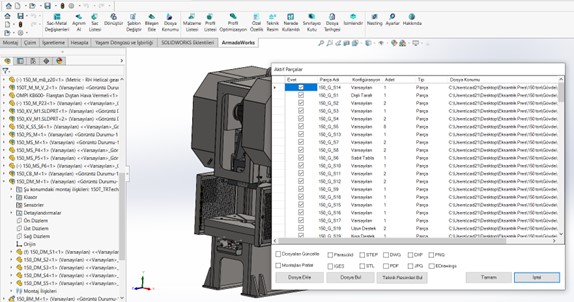
Öncelikle dönüştür komutu ile açılan pencerede sol üst köşede yer alan kutucuğa tıklandığında hepsi otomatik seçilecektir ve Mouse sağ tık yapıldığında ( ) hepsini sil seçeneği çıkacaktır ve mavi ile işaretlenen parçalar temizlenmiş olacaktır.
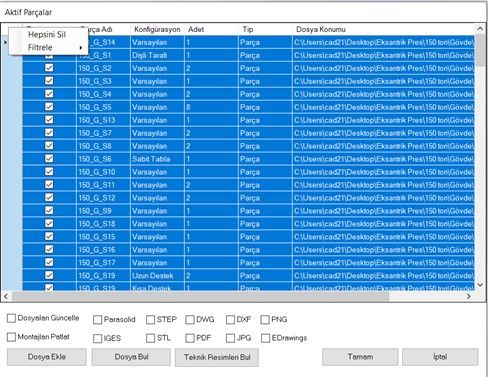
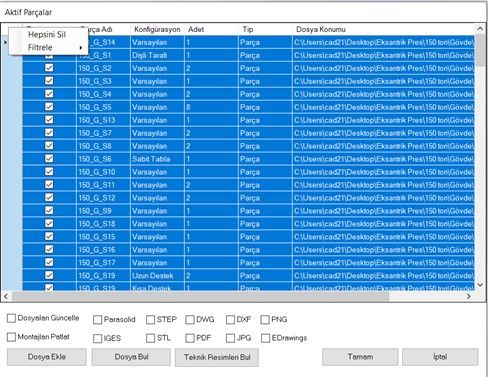
Temizlenmiş ekranda “Dosya Ekle” komutu ile teknik resimlerin olduğu konuma gidip dönüştürmek istediğimiz teknik resimleri seçerek dönüştürme içine alırız.
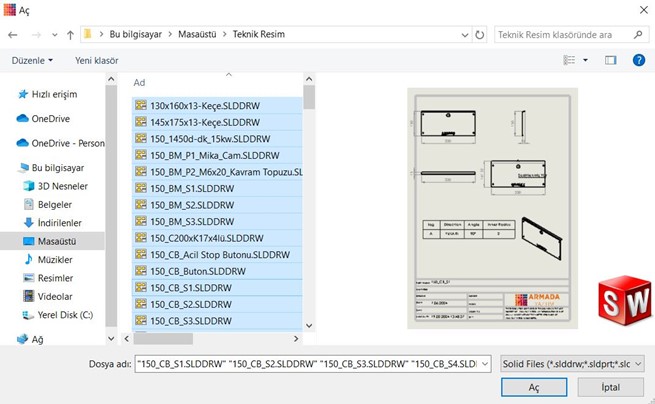
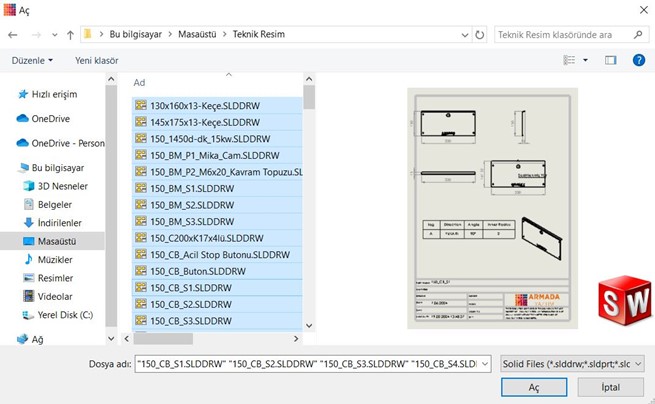
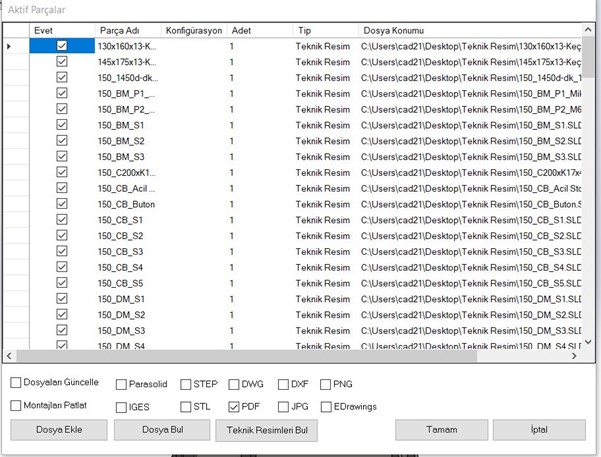
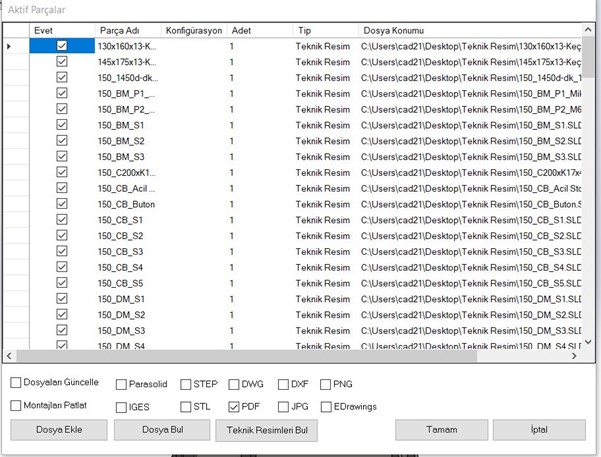
Dosya yolu seçilerek pdf kaydetmek istenilen dosya yolu seçilir.
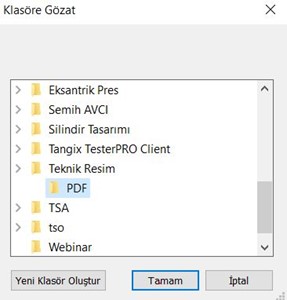
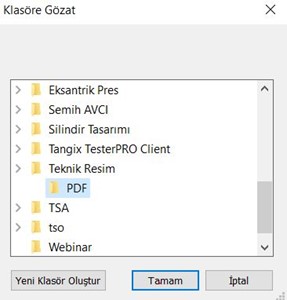
PDF’ler kaydedildikten sonra dosya yolunu açarak PDF’leri görüntüleyebilirsiniz.